En un colegio o en un instituto son muchas las ocasiones en las que nos gustaría hacer carteles grandes para poner en nuestras paredes, pero no los hacemos por no disponer de un plóter capaz de imprimir a esos tamaños. Ahora ya podrás hacerlo en tu impresora o fotocopiadora gracias a la página web que te vamos a mostrar.
El Rasterbator, que así se llama la página, lo que hace es ampliar una imagen a varios A4 (u otros tamaños de papel) y generar un PDF que nos descargamos. El resto ya es tarea nuestra, imprimirlo y combinar las páginas para formar la imagen a gran tamaño.
Lo mejor de todo es que todo el proceso es muy sencillo, basta con entrar en El Rasterbator y, una vez en la página, clicar sobre el botón Crea tu cartel.
Una vez que la imagen se ha subido a la página aparece otro menú para escoger el papel y el tamaño.
En la primera línea tenemos que escoger el tamaño del papel donde vamos a imprimir y si queremos que las páginas se impriman en vertical (Retrato) u horizontal (Paisaje). Lo normal es no tocar nada porque las impresoras o fotocopiadoras imprimen por defecto en A4 y en vertical.
Una vez definidos estos parámetros solo tenemos que darle a Continuar y se abrirá un menú de Estilo. Si queremos que nuestra imagen sea tal cual la original haremos clic sobre Sin efectos.
En el último paso, Opciones, solo nos interesan las Marcas de corte y la Posición de cada página. Si queremos que no se noten las uniones entre las hojas cuando las unamos, marcar Marcas de corte, que son líneas en las esquinas de las páginas que indican por dónde cortar los márgenes o donde pegar la/s página/s contigua/s. Si marcamos Posición de la página aparecerá en la esquina de cada hoja su coordenada, siendo estas: A1 para la página de la primera fila y primera columna, A2 la de la primera fila y segunda columna, etc. Es recomendable marcar esta casilla si el póster consta de muchas páginas.
Finalmente clicamos sobre el botón Complete X page poster. En unos segundos se descargará un archivo PDF que será el que imprimamos donde queramos. Y en cuanto lo imprimamos solo tendremos que pegarlo en nuestra pared, ventana o donde se nos ocurra.



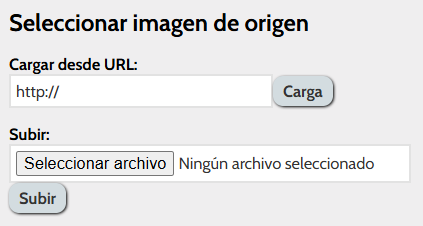








No hay comentarios:
Publicar un comentario